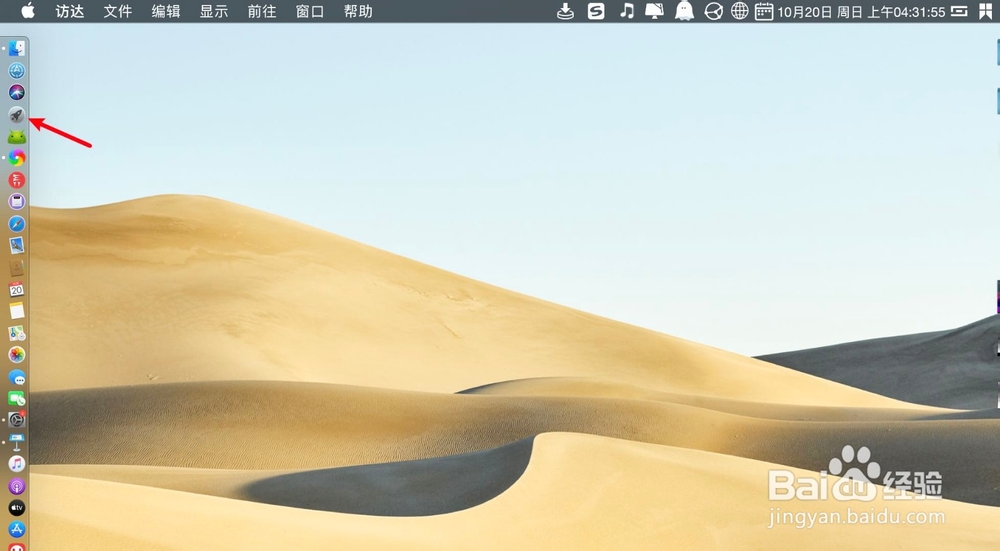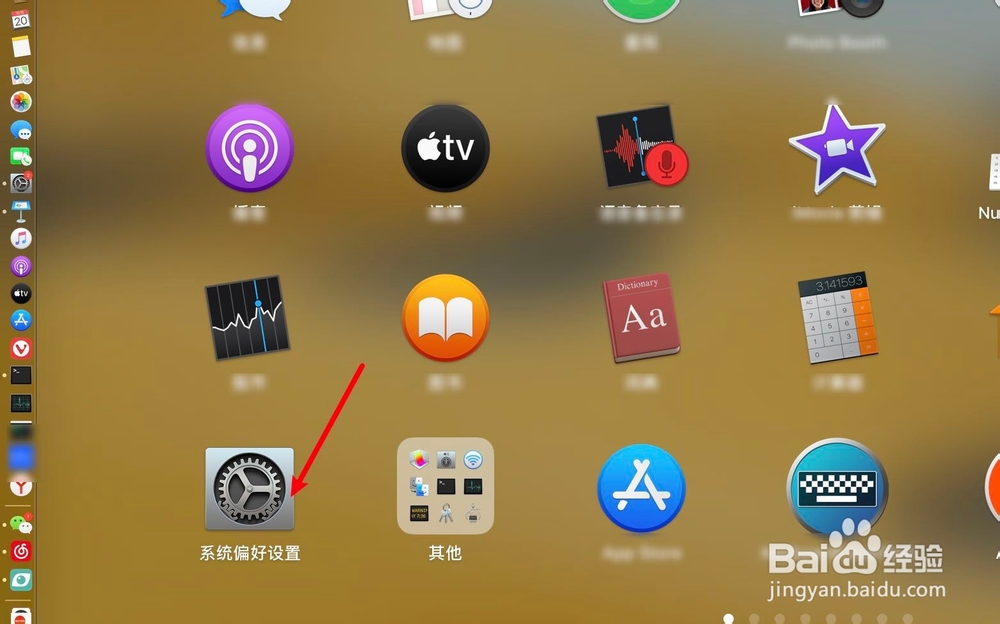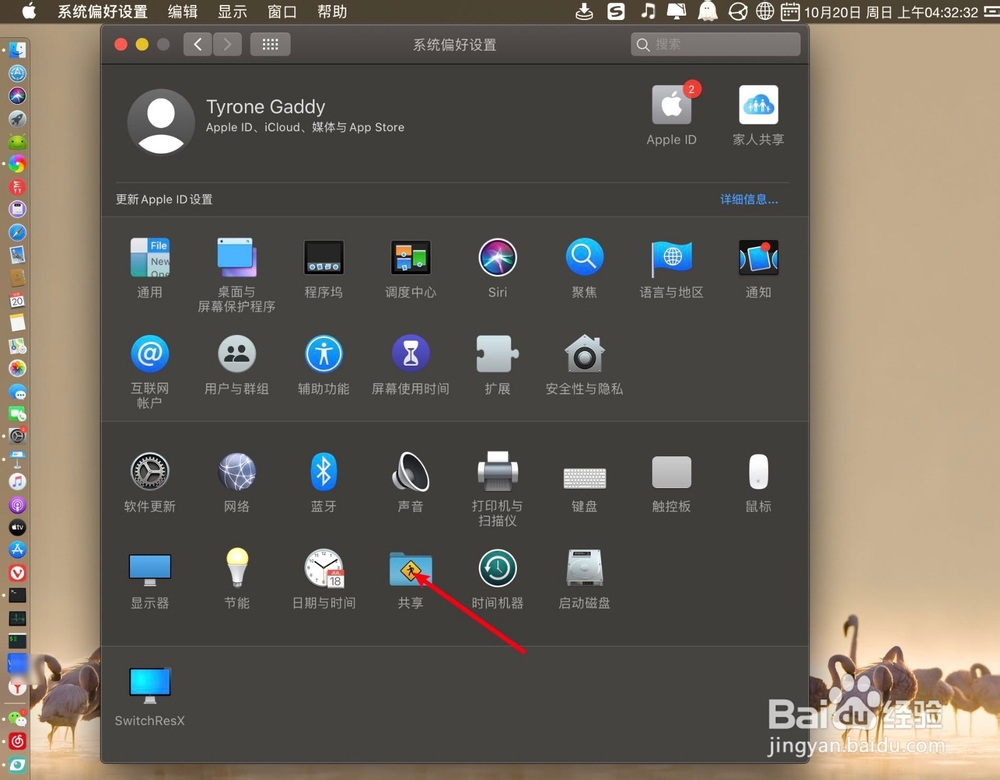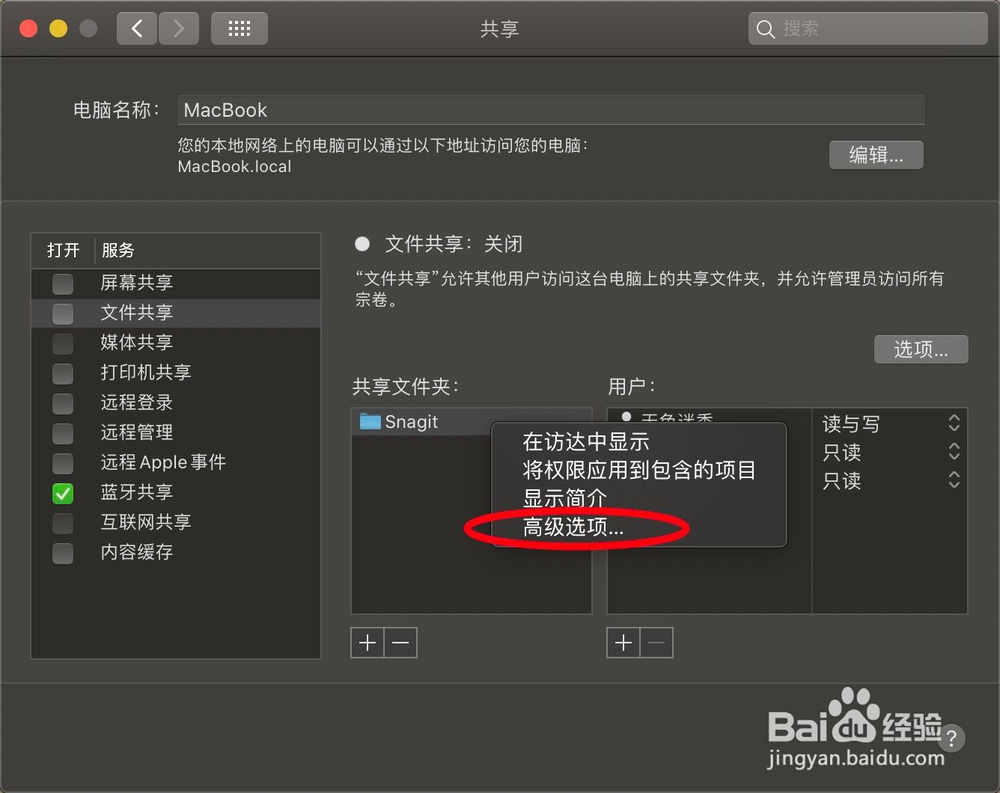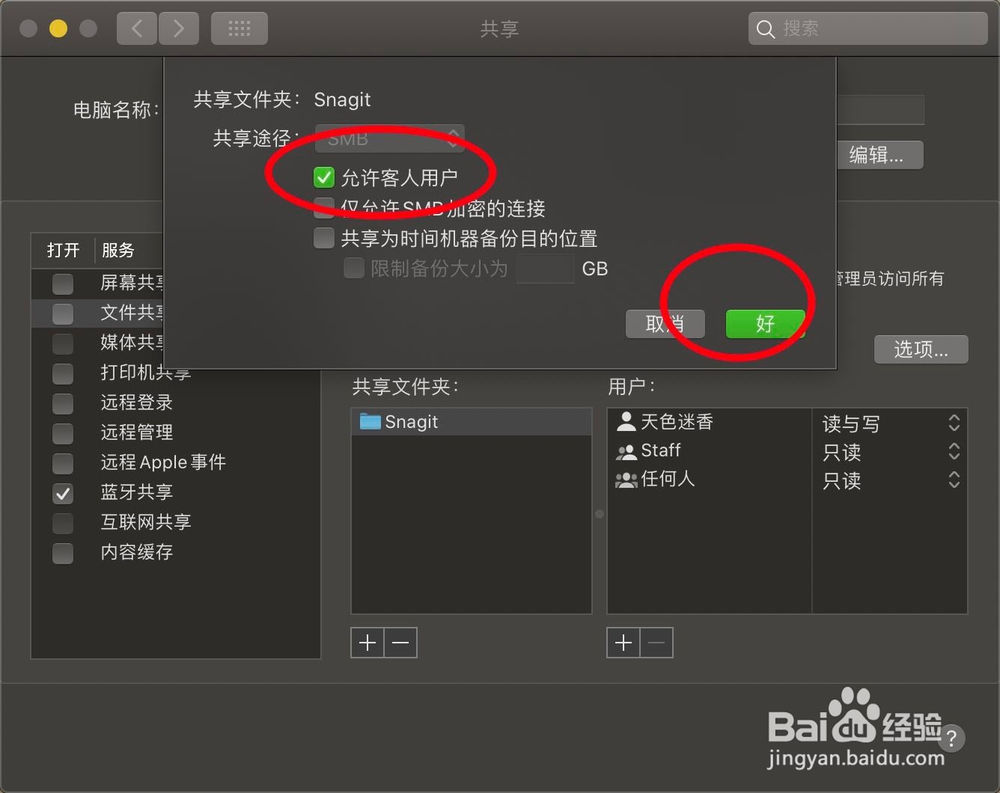苹果电脑Mac共享文件夹怎么设置允许客人用户
1、在程序坞,多个APP,那么点击黑色的图标的这个。
2、这里N种APP,点击选系统偏好设置。
3、点击面板【共享】,如图。
4、那么点击【文件共享】,如图。
5、如图,点击共享文件夹下,要允许客人用户的文件夹。
6、右键蓝色文件夹,高级设置。
7、在允许客人用户勾上,单击好。
声明:本网站引用、摘录或转载内容仅供网站访问者交流或参考,不代表本站立场,如存在版权或非法内容,请联系站长删除,联系邮箱:site.kefu@qq.com。
阅读量:58
阅读量:33
阅读量:23
阅读量:27
阅读量:93